
핏비트 피트니스 트래커 그리고 회사의 새로 출시된 스마트워치 인기가 높아지고 있습니다. 매일 남성과 여성이 피트니스 마니아들의 대열에 합류하여 Fitbit 피트니스 트래커를 착용하거나 걸음 수를 추적하고, 소모된 칼로리를 평가하고, 그에 대응하는 스마트워치입니다. 스마트폰.
내용물
- 동기화란 무엇입니까?
- Fitbit 트래커 또는 시계를 동기화하는 방법
- Fitbit 트래커 또는 시계를 수동으로 동기화하는 방법
기술에 대한 지식이 부족한 사람들은 첫 번째 피트니스 트래커를 구입하는 것을 주저할 수도 있습니다. 하지만 당신이 소유하고 있는 한 스마트 폰, 태블릿 또는 Bluetooth 기능이 있는 PC에서 Fitbit을 사용할 수 있습니다. 설정하고 시작하는 것은 쉽습니다. 어려워 보일 수도 있지만 시작 절차(동기화라고도 함)를 안내해 드립니다. 동기화하는 방법은 다음과 같습니다. 핏비트 피트니스 트래커 아니면 스마트워치 — 그리고 프로세스에 대해 알아야 할 모든 것.
추천 동영상
동기화란 무엇입니까?
Fitbit 트래커와 스마트워치에는 선택한 제품에 따라 심박수, 수면 패턴, 걸음 수 등의 정보를 수집하는 센서가 장착되어 있습니다. 이 데이터를 활용하려면 휴대폰, 컴퓨터, 태블릿 등 스마트 기기와 동기화해야 합니다. 이를 통해 귀하의 컴퓨터에 로드할 수 있습니다. Fitbit 대시보드.
Fitbit 대시보드는 실제 장치와 함께 사용되는 Fitbit 애플리케이션에서 찾을 수 있습니다. Fitbit 대시보드를 사용하면 진행 상황을 추적하고 이를 이전 일 또는 주와 비교할 수 있습니다. 대시보드는 매일 밤 얼마나 잘 자고 있는지, 운동 목표를 달성했는지 보여주며, 친구들과 정보를 공유하고 사회적 도전을 시작할 수도 있습니다.
Fitbit 트래커 또는 시계를 동기화하는 방법
데이터를 동기화하기 위해 Fitbit은 트래커와 스마트워치에 BLE(Bluetooth Low Energy) 기술을 사용합니다. 블루투스는 단거리 통신이다 해당 전자 장치 간에 정보를 전송할 수 있는 무선 연결입니다. Fitbit을 스마트 기기와 동기화하면 수집된 정보가 분석을 위해 Fitbit 대시보드로 전송됩니다. 또한 Fitbit 체중계는 Wi-Fi를 사용하여 라우터에 직접 연결합니다.
Fitbit 앱은 다음과 호환됩니다. 기계적 인조 인간 iOS는 물론 Windows 10 컴퓨터도 마찬가지입니다. Windows 8.1을 실행하는 Mac 또는 PC가 있는 경우 Fitbit Connect라는 프로그램을 사용하여 Fitbit을 설정할 수 있습니다. Fitbit 소모품 온라인 리소스 귀하의 장치가 호환되는지 확인하는 데 도움이 됩니다.
Fitbit 앱으로 기기를 설정하세요


먼저, 적절한 애플리케이션 스토어에서 Fitbit 앱을 다운로드해야 합니다. 사과 (iOS, 맥OS), Google (안드로이드, 크롬 OS) 또는 마이크로소프트 (Windows), 장치의 운영 체제에 따라 다릅니다. 다운로드가 완료되면 이를 열고 Fitbit 가입을 클릭해야 합니다. 화면 지침은 Fitbit 계정을 올바르게 설정하고 해당 스마트 기기와 페어링하는 방법을 안내합니다. 장치를 페어링하면 데이터를 동기화할 수 있습니다.
Fitbit Connect로 기기 설정
Fitbit Connect는 모든 Fitbit 트래커 또는 스마트워치에서 Fitbit 대시보드에 데이터를 동기화할 수 있는 무료 소프트웨어 애플리케이션입니다. 기기에서 Bluetooth를 지원하지 않는 경우 Fitbit 기기를 설정하려면 무선 동기화 동글을 사용해야 합니다. 대부분의 Fitbit 기기에는 동글이 함께 제공되지 않지만 다음을 통해 구매할 수 있습니다. 핏비트 스토어.
동글이 있으면 컴퓨터의 USB 포트에 삽입하세요. 로 이동 Fitbit 설정 홈페이지 그리고 다운로드 버튼을 선택하세요. 파일이 다운로드되면 해당 파일을 두 번 클릭하여 설치를 시작합니다. Fitbit 계정을 생성하고 기기를 페어링하려면 화면의 지시를 따르세요.
동기화 중

기기가 Fitbit 앱과 페어링되면 앱을 열 때마다 데이터가 동기화됩니다. 하루 종일 주기적으로 장치를 동기화하는 All-Day 동기화 기능도 있습니다. 애플리케이션이 아닌 Fitbit Connect를 사용하는 경우 기기는 15~20분마다 동기화됩니다. 동글이 연결되어 있고 장치와 컴퓨터가 각각 짧은 거리 내에 있을 때 몇 분 다른.
Fitbit 트래커 또는 시계를 수동으로 동기화하는 방법
기기를 수동으로 동기화하려면 먼저 Fitbit 애플리케이션을 열어야 합니다. 또한 동기화가 이루어지려면 장치가 가까이 있어야 합니다. Fitbit 앱 대시보드에서 기기 사진을 검색한 후 화면 상단에서 기기 사진을 터치하고 아래로 당깁니다.
참고: 이에 대한 예외는 Windows 10 장치의 경우이며, 이 경우 하단에서 그림을 찾아 위로 당깁니다.
다음은 다양한 장치를 수동으로 동기화하는 단계별 프로세스입니다.
아이폰이나 아이패드



Fitbit 앱 대시보드로 이동하여 계정 아이콘을 클릭하세요. 여기에서 장치 제목을 찾아 클릭하세요. 지금 동기화를 탭하면 장치가 자동으로 동기화됩니다.
Android 휴대전화 또는 태블릿

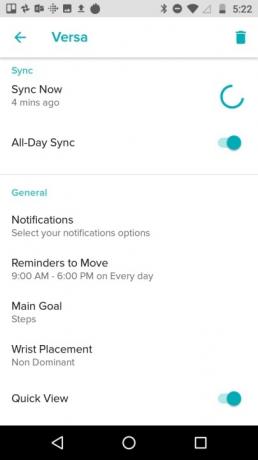
Fitbit 앱 대시보드로 이동하여 계정 아이콘을 클릭하세요. 이제 장치의 제목을 찾아서 선택하십시오. 지금 동기화 버튼 근처에 화살표가 있습니다. 이를 클릭하면 장치가 자동으로 동기화됩니다.
Windows 10 장치
장치가 컴퓨터에서 대략 20피트 범위 내에 있는지 확인하십시오. 무선 동글을 연결한 다음 Fitbit 앱 대시보드로 이동하세요. 그런 다음 계정 아이콘을 클릭하고 고급 설정을 선택하세요. 이 화면을 표시한 후 Fitbit Connect 클래식 모드를 읽는 옵션을 켜세요.
가능하다면 매일 기기를 동기화하는 것이 좋습니다. 기기 동기화가 중단되는 경우 연결 문제일 가능성이 높으므로 먼저 무선 연결을 확인하세요. 기기 동기화에 여전히 문제가 있는 경우 다음을 방문하세요. Fitbit 도움말 포럼. 또는 특정 'Fitbit 기기가 동기화되지 않는 이유는 무엇인가요?' 포럼.
편집자의 추천
- iPhone을 빠르게 충전하는 방법
- 스마트워치와 웨어러블 기기를 테스트하는 방법
- 최고의 Fitbit 거래: Fitbit Versa 4 및 Fitbit Charge 5 할인
- Wear OS 4가 올해 스마트워치에 출시됩니다. 새로운 기능은 다음과 같습니다.
- 삼성 스마트워치가 애플워치의 기능을 훔칠 예정이다
당신의 라이프스타일을 업그레이드하세요Digital Trends는 독자들이 모든 최신 뉴스, 재미있는 제품 리뷰, 통찰력 있는 사설 및 독특한 미리보기를 통해 빠르게 변화하는 기술 세계를 계속 확인할 수 있도록 도와줍니다.



